«Тяжёлые» игры для Android с большим весом требуют к установке не только APK-файл, но и прилагающийся к нему кэш — это специальный файл с ресурсами, необходимыми для корректной работы игры. В нём содержатся текстуры, изображения, музыка. Если игре требуется такой файл, без него она попросту не будет работать.
⚠️ Некоторые игры требуют установки кэша не в /Android/obb, а в другую директорию, например, /Android/data. Заранее уточните этот момент, прежде чем приступить к установке.
- Для игр от Gameloft папку с кэшем, возможно, придётся переместить в директорию sdcard/gameloft/games/.
- Для игр от Electronic Arts папку с кэшем, возможно, придётся переместить в директорию sdcard/Android/data/.
- Для игр от Glu папку с кэшем, возможно, придётся переместить в в директорию sdcard/glu/.
Как установить кэш на Android 10 и ниже
Шаг 1. Загрузите нужный APK-файл и кэш к нему.
Шаг 2. Откройте любой файловый менеждер, найдите скачанный APK в папке Download и откройте его для установки приложения. После инсталляции приложение не запускайте — перейдите сразу к следующему шагу.
Шаг 3. Чаще всего кэш распространяется в виде архива. Если это тот случай, в файловом менеджере найдите загруженный кэш и разархивируйте его содержимое (это должна быть папка вида com.devolver.grispaid с OBB-файлом внутри) по пути Android/obb.
Если в архиве нет вложенной папки или если это не архив, а только файл OBB, то перейдите к последнему разделу инструкции.
Шаг 4. После того, как в директории Android/obb появится распакованная папка, можно запускать установленную игру.
Как установить кэш на Android 11 и выше
Начиная с Android 11, в системе появились ограничения на доступ к папкам obb и data. Впрочем, это можно обойти.
Шаг 1. Загрузите нужный APK-файл игры и кэш к нему.
Шаг 2. Скачайте файловый менеджер MiXPlorer или X-Plore.
Шаг 3. Откройте файловый менеждер, найдите скачанный APK в папке Download и откройте его для установки приложения. После инсталляции приложение не запускайте — перейдите сразу к следующему шагу.
Шаг 4. Если кэш загружен в виде архива, в файловом менеджере найдите его, откройте и, задержав палец на папке внутри, нажмите кнопку «Копировать». Если в архиве нет вложенной папки или если это не архив, а только файл OBB, то перейдите к последнему разделу инструкции.
Перейдите в директорию Android/obb, и там нажмите кнопку «Вставить». При появлении окна с просьбой дать приложению доступ к файлам, нажмите «Разрешить».
Шаг 5. После того, как в директории Android/obb появится нужная папка, можно запускать установленную игру.
Как установить кэш с компьютера
Тот же самый порядок действий можно выполнить с помощью ПК. Для этого подключите смартфон к компьютеру в режиме передачи файлов. Это можно сделать, нажав на специальное уведомление в шторке Android после подключения смартфона к ПК. Предварительно установите APK-файл на смартфоне. Через менеджер файлов компьютера найдите на подключенном девайсе директорию /Android/obb и распакуйте туда архив с кэшем или вручную создайте папку и скопируйте туда OBB-файл. Как выполнить второй вариант — в разделе ниже.
Как установить кэш, если он скачался отдельным файл .obb
Иногда кэш может быть не упакован в архив и скачивается в виде отдельного файла OBB.
Шаг 1. Загрузите нужный APK-файл игры и кэш к нему.
Шаг 3. Откройте файловый менеждер, найдите скачанный APK в папке Download и установите его, но не запускайте игру сразу.
Шаг 4. Название файла кэша обычно имеет подобный формат: main.25.com.devolver.grispaid.obb. main означает, что это файл с ресурсами для приложения, 25 — это версия приложения, а com.devolver.grispaid — имя пакета, obb — расширение.
Создайте в директории /Android/obb папку, которая называется, как имя пакета. В моём случае это com.devolver.grispaid. В эту папку скопируйте сам файл OBB.
Шаг 5. Запустите установленную игру.
Распространённые ошибки и вопросы
- Синтаксическая ошибка — приложение несовместимо с текущей версией Android. Найдите старую версию приложения либо обновите ОС.
- В директории Android нет папок data и obb — создайте их вручную.
- После установки кэша игра дозагружает данные — если объём этих данных равен размеру кэша, значит, кэш установлен неправильно, и требуется переместить его в нужное место.
- Чёрный экран, бесконечная надпись «Loading» или «Download failed because you may not have purchased this app» — кэш установлен неправильно, переместите в другое место.
- Заблокирована установка приложений из файлового менеджера — перейдите в настройки из окна и переведите переключатель «Разрешить установку из этого источника» в положение «Включено».
- Изображение неправильного размера или с артефактами — скачанный файл кэша предназначен для другого типа видеоускорителей, попробуйте найти и загрузить другой кэш.
- Некоторые игры предназначены для определённой архитектуры процессора. Как выбрать правильную версию? — Установите программу AIDA64, откройте её и перейдите на вкладку «ЦП». Напротив графы «Наборы инструкций» вы найдёте нужную информацию.
- Как открыть архив? — Инструменты для этого встроены в файлменеджеры MiXPlorer и X-Plore. Вы можете также воспользоваться программой RAR для открытия архивов.
Многие из нас любят мобильные игры. Современные телефоны обладают мощностями, сопоставимыми с ноутбуками и стационарными ПК, и способны воспроизводить игры с качественной 3Д-графикой и высоким HD-разрешением. Наиболее доступными являются пиратские игры, которые можно бесплатно скачать на смартфон, и наслаждаться их геймплеем. Такие игры обычно идут в комплекте с файлом кэша, который необходимо скачать вместе с основным файлом игры, после чего установить на ваш смартфон. С последним у многих возникают проблемы, так как правильно выполнить все необходимые шаги получается далеко не всегда. Ниже мы разберём этот вопрос и расскажем, каким образом правильно распаковать кэш на вашем Андроид устройстве. А также что нам для этого понадобится.
- Что такое файл кэша игр на Andoird?
- Каким образом распаковать cache игры на смартфоне Android
- Что делать если вы скачали файл игры и кэш на ПК
- Ещё несколько советов по распаковке файлов на устройствах Андроид
- Заключение
Что такое файл кэша игр на Andoird?
Как известно, абсолютное большинство пиратских (и не только) Андроид игр состоит из базового файла с расширением .apk, а также файла кэша.
Базовый файл .apk – это набор запакованных игровых файлов. Обычно нажатие (тап) на такой файл запускает инсталляцию мобильной игры.
Файл кэша – файл, содержащий игровые данные и графику. Такой файл обычно значительно больше размером, нежели базовый apk-файл. Данные и графика там обычно запакованы в один или несколько «obb» файлов, что ускоряет скачивание такого архива. Форматом архивации в этом случае обычно выступает ZIP.
Разобравшись с терминологией, перейдём далее к описанию процесса, позволяющего распаковать cache на ОС Андроид.
Это полезно знать: что такое на телефоне кэшированные данные.
Каким образом распаковать cache игры на смартфоне Android
Процедура шагов по распаковке кэша на мобильном телефоне выглядит следующим образом:
- Убедитесь, что вы ранее не устанавливали данную игру (или раннюю версию этой игры) на ваш Android-телефон. Если таковая игра была установлена, деинсталлируйте её. В ином случае со стабильной установкой и дальнейшим геймплеем могут возникнуть проблемы;
Если вы ранее устанавливали игру — деинсталлируйте её - Активируйте опцию установки программ из неизвестных источников на вашем смартфоне. Обычно это делается переходом в настройки телефона, выбором раздела «Безопасность», и активации там опции «Неизвестные источники» (установка из неизвестных источников). Вы можете отыскать данную опцию на вашей версии ОС Андроид самостоятельно;
Разрешите системе установку приложений из неизвестных источников - Скачайте на ваш телефон apk-файл игры и файл кэша. Обычно они загружаются в папку «Download» (Загрузка) на вашем телефоне;
Файл кэша в папке «Download» - Инсталлируйте APK файл игры. После загрузки игровых файлов на телефон, перейдите в директорию «Download» и запустите распаковку apk-файла, тапнув на него. Подтвердите установку и дождитесь её завершения. После завершения установки НЕ запускайте игру, а вместо этого тапните на «Готово»;
- Извлеките файл кэша.
Это самая ответственная часть процедуры. Обычно файл кэша запакован с помощью zip-архиватора, и представляет собой zip-архив. Потому вам необходимо сначала распаковать данный архив, прежде чем перемещать его куда-либо на Андроиде. Для распаковки вы можете воспользоваться удобным архиватором уровня «WinZip» или «RAR».
Запустите данный архиватор (в нашем случае «WinZip»), найдите с его помощью файл cache в директории «Download». Тапнув на данный файл, войдите внутрь архива и выберите файл для распаковки, поставив рядом с ним галочку. Далее нажмите на «MORE» внизу.
Выберите «STORAGE» (хранилище), и перейдите по пути sdcard/Android/obb/.
Войдя в директорию «obb» нажмите внизу на «UNZIP HERE».
Файл кэша будет распакован в данную директорию. Останется запустить игру с помощью ярлыка на рабочем столе телефона и наслаждаться геймплеем.
Что делать если вы скачали файл игры и кэш на ПК
Если вы первоначально скачали файл игры на ПК, то регламент действия выглядит схожим образом. APK-файл игры скопируйте в удобную директорию (например, Download), и запустите его, тем самым установив игру на телефон (но игру не запускайте). Файл кэша распакуйте с помощью архиватора, и распакованный архив поместите по пути sdcard/Android/obb/.
Запускайте игру и играйте.
Ещё несколько советов по распаковке файлов на устройствах Андроид
Иногда бывает, что папка «obb» по указанному нами пути отсутствует. В этом случае вам будет необходимо самому создать папку «obb» по пути sdcard/Android/.
В случае ряда разработчиков игр необходимо разархивировать кэш не в директорию «obb» а другие директории.
| Разработчики игр: | Путь: |
|---|---|
| Gameloft | sdcard/gameloft/games/(имя игры) |
| Electronic Arts (EA) | sdcard/Android/data/(имя игры) |
| Glu | sdcard/glu/(имя игры) |
Подробно о пути для установки cache читайте на странице авторов, ответственных за взлом данной игры.
Это пригодится: как на Самсунге очистить кэш.
Заключение
В нашем материале мы рассмотрели, каким образом распаковать кэш игры на вашем Андроиде. И какова последовательность шагов для реализации данной операции. Используйте описанный нами алгоритм для правильного разархивирования cache. И наслаждения геймплеем понравившейся вам игры.
Кэш (cache) – это файлы, которые создаются различными программами (или системой) во время их использования. Такие файлы, как правило, не хранят какой-либо важной информации о пользователе, но нужны для более быстрой работы. В некоторых случаях кэш может выступать как положительный элемент, так и как отрицательный.
Содержание
- Что такое кэш в телефоне
- Типы кэша
- Где находится кэш в телефоне
- Зачем чистить кэш
- Как очистить кэш
- Бонус: лучшие приложения для очистки кэша на Android
Что такое кэш в телефоне
Например, установив какую-нибудь онлайн-игру на устройство, кэш постепенно начнет скапливаться в памяти. В качестве кэша могут быть различные данные, которые были загружены с сервера и сохранены на накопителе. Одна из причин, по которой это может происходить – ускорение загрузки игры или приложения. Чтобы повторно не загружать с сервера нужные данные при каждом входе и используется кэширование. Необходимые файлы будут “одноразово” скачаны и сохранятся в нужном месте. В качестве еще одного примера можно привести обычный браузер.
Современные браузеры могут сохранять часто посещаемые пользователем странички в памяти устройства, чтобы не приходилось загружать их постоянно. Благодаря этим кэш-данным загрузка страницы становится практически моментальной (не нужно связываться с сервером, передавать различные запросы и обрабатывать их), что экономит интернет-трафик. Простыми словами, кэш-файлы могут служить для оптимизации работы системы или приложения в частности. Все зависит от типа кэша, о котором идет речь.
В некоторых случаях кэш может даже вредить устройству. Программы мало обращают внимания на свободную память и охотно занимают у системы каждый мегабайт (а то и гигабайт) для своих нужд – создания новых кэш-данных. Чаще всего страдают девайсы с малым объемом внутренней памяти, она просто забивается. Иногда отсюда следует и то, что смартфон (или планшет) начинает работать медленнее из-за банальной нехватки памяти.
Типы кэша
Можно выделить несколько типов кэша в телефоне:
- Системный. Вырабатывается системными приложениями. Не рекомендуется очищать (да и пользы в этом практически нет, так как системный софт не создает кэш в больших объемах);
- Dalvik Cache (до Android 4.4) или ART Cache (начиная с Android 5.0). Формируется виртуальной машиной Dalvik, которая является частью операционной системы Android. Практически только благодаря этой машине мы можем запускать вообще какие-либо программы. Фактически это файлы компиляции (сборки) каждой установленной программы. Как и в случае с системными кэш-данными, очистка Dalvik cache не приносит практически никакой пользы, если речь идет об освобождении места;
- Пользовательский. Этот вид больше всех может засорять память устройства, так как вырабатывается всеми установленными пользователем приложениями. Именно этот тип подразумевается, когда речь идет об очистке мусора в системе и освобождении памяти.
Где находится кэш в телефоне
Для Android
Нахождение кэш-данных также зависит от их типа.
- Если говорить о приложениях и играх, то в 99% случаев все данные хранятся в каталоге внутренней памяти по следующему адресу: Androiddata*папка программы*.
- В папке Android иногда присутствует “соседняя” папка для “data” с именем “obb”. Здесь также хранится кэш, но в основном его оставляют здесь различные игры. То, что хранится в “obb” очищать нельзя, так как это не просто файлы, которые можно спокойно удалить, это то, что жизненно необходимо для работы игры. Практически все приложения пользуются лишь папкой “data” для хранения каких-либо данных. А некоторые системные временные файлы, в свою очередь, также хранится в доступном каталоге Androiddata.
- А вот Dalvik Cache (или ART Cache) – более недоступная сущность. Так как такие временные файлы хранятся в корневом каталоге, недоступном для обычного пользователя, чтобы найти их, необходимо получить root права и найти папку /data/dalvik-cache в корневой директории.
Для iOS
В системе iOS нет прямого доступа к файловой системе, да она и устроена совсем иначе. Подробнее о кэше на iPhone, iPad будет далее.
Зачем чистить кэш
Единственная и действительно весомая причина очистки – освобождение памяти. И если системный кэш не так много занимает внутренней памяти, а Dalvik или ART Cache чистить смысла нет (при каждом запуске системы он будет создаваться автоматически), то вот толк от очистки пользовательского кэша очень даже есть.
Тот же самый Google Chrome браузер уже не стесняется занимать у системы по 400, 600, а то и больше мегабайт на свои временные файлы. Тех же 600 мегабайт может хватить на размещение в памяти 5-10 приложений! Почистив кэш от нескольких подобных Chrome программ можно освободить до нескольких гигабайт памяти под свои нужды.
Как очистить кэш
Рассмотрим очистку на устройствах Android.
Встроенными способами
Существует самый простой способ очистки временных файлов – посредством встроенного диспетчера приложений в настройках устройства. Этот метод не требует установки вообще никакого стороннего софта и осуществить такое можно на любом девайсе.
- Переходим в настройки устройства.
- Ищем пункт “Все приложения”, “Диспетчер приложений” или подобное (на разных версиях Android и в разных оболочках пункты могут немного отличаться), переходим в него.

- Появляется список всех пользовательских приложений. Нажав на строку с любой программой, откроется следующее меню:

- Очищаем кэш нажатием на соответствующую кнопку.
Сторонними приложениями
Более продвинутое решение – установить программу, которая сделает все самостоятельно. В подавляющем большинстве случаев программы, которые очищают кэш, способны чистить и мусорные и не использующиеся файлы, например, дубликаты.
Благодаря такому подходу не нужно вручную очищать кэш каждого приложения, можно лишь предоставить необходимые для работы разрешения “очистителю” и нажать 1-2 кнопки. Утилита обнаружит пути, по которым лежат мусорные файлы и временные файлы и сама удалит их, освободив память на внутреннем накопителе или карте памяти.
Вручную
И о последнем способе очистки, который также не требует установки стороннего софта. Он требует чуть больше усилий и при этом эффективен ровно настолько же, насколько и предыдущие 2 (если не меньше).
- Открываем любой файловый менеджер, установленный на устройстве.
- Переходим в каталог внутренней памяти, открываем папку Android (может выглядеть примерно так: “/storage/emulated/Android/”, “/emulated/0/Android/”, “/Android/”).
- Открываем папку “data” и ищем папку с приложением, кэш которого необходимо очистить. Для очистки нужно просто удалить папку с этим приложением. Например, для удаления кэша Google Chrome нужно будет удалить папку “com.android.chrome”.
Стоит отметить, что удалив папку программы из Android/data, можно удалить не только кэш, но и важные данные. Например, данные для авторизации в клиенте ВКонтакте или Facebook. Придется при первом запуске авторизоваться вновь. Также, удаление папки из данного каталога не гарантирует полную очистку, так как некоторые приложения “прячут” свои временные файлы в других, более труднодоступных местах.
Бонус: лучшие приложения для очистки кэша на Android
Среди наиболее полезного софта по очистке в целом можно выделить 3 программы: SD Maid, CCleaner и Avast Cleanup. Первая, наверное, самая полезная и эффективная благодаря тому, что позволяет чистить мусор и наводить порядок в любых каталогах файловой системы, нужно только предоставить root доступ. Но SD Maid может успешно работать и на девайсах без “рута”, как и остальные 2 приложения.
SD Maid
Это профессиональный инструмент для очистки системы от мусора. Множество возможностей: поиск дубликатов, удаление кэша приложений или системного кэша и даже продвинутый диспетчер приложений. Можно настраивать очистку по расписанию и не только. Одна из лучших утилит по оптимизации и уборке мусора.
CCleaner
Известная многим программа по очистке системы на Windows, портированная и на мобильные устройства на базе ОС Android. Традиционно простой и понятный интерфейс, просмотр подробных данных о свободной и занятой памяти (в том числе и об оперативной), анализ хранилища и разбиение файлов на типы (можно узнать, сколько памяти занято картинками, музыкой и др.). В отдельной вкладке можно посмотреть список всех установленных программ и посмотреть, сколько памяти занимает каждая.
Avast Cleanup
“Молодое” приложение по очистке от мусора от разработчика антивирусного программного обеспечения Avast. Очищает, может и не так эффективно, как SD Maid или CCleaner, но зато позволяет отслеживать темпы разрядки аккумулятора и проводить анализ устройства, чтобы выявить проблемы. Здесь можно создавать профили с оптимальными настройками энергосбережения и увеличивать время автономной работы устройства.
| Название | Краткое описание | Рейтинг |
| SD Maid | Обязательное приложение для тех, кто следит за порядком. Множество функций и возможностей. С доступом root эффективность значительно возрастает. | ★★★★★ |
| CCleaner | Давно зарекомендовавшая себя программа. Эффективна практически на любом устройстве. | ★★★★★ |
| Avast Cleanup | Новичок среди программ для очистки, но также хорош. Если SD Maid и CCleaner заострены только на очистке, то это более универсальная утилита. | ★★★★★ |

При установке игр со сторонних ресурсов иногда требуется распаковать и установить кэш. Покажем, как это можно сделать несколькими способами.
Наверняка многие пользователи смартфона или планшета под управлением ОС Android уже где-то сталкивались с термином «кэш» или «кэш-файлы». В стандартном понимании кэш – временные файлы, которые используются приложениями для более быстрой загрузки каких-либо элементов интерфейса.
Работа любых программ – это постоянные вычислительные операции и взаимодействие с файлами. И чтобы упростить данный процесс и не делать одни и те же задачи заново во время каждого запуска приложения, в системе создаются временные кэш-файлы.
Например, это позволяет быстрее отрисовать интерфейс при открытии какой-либо мобильной игры, заранее загрузив в кэш нужные текстуры и модельки. По этой причине обычно первый запуск только установленной программы или игры проходит медленнее, чем повторные.
Некоторые крупные и «увесистые» приложения давно научились делиться на 2 части: устанавливаемый пакет (.apk) и огромный кэш-файл. И если мы попробуем установить игру/программу с магазина Google Play, обе части загрузятся и установятся автоматически. Но если же вы попытаетесь проделать то же самое, скачав файлы со сторонних ресурсов, придется совсем немного поработать ручками.
В обоих случаях рассмотрим приложение Warpath (инструкции будут актуальны и для любого другого, игра взята лишь потому, что при ручной установке здесь как раз требуется поработать с кэшем).
Способ 1: С помощью компьютера
По сложности оба способа распаковки кэша практически ничем не отличаются, да и не будут представлять большой трудности даже для неопытных пользователей. Все сводится к тому, что вам понадобится обычный архиватор или файловый менеджер, чтобы «вытащить» нужную папку из архива .zip (чаще всего).
Шаг 1. Скачайте кэш и разместите его на рабочем столе (при загрузке с телефона нужно будет подключить устройство к компьютеру и перекинуть файл по USB).
Шаг 2. Попробуйте открыть архив без установки сторонних программ. Если система не сможет это сделать (появится окно похожее на скриншот ниже), то перейдите дальше. Если архив откроется, просто «вытащите» из него папку с помощью мыши и дождитесь процесса распаковки.

Шаг 3. Перейдите на этот сайт и нажмите кнопку «Скачать WinRAR». Во всплывающем окне нажмите «Сохранить».

Шаг 4. Откройте загруженный установочный файл, выберите путь (или оставьте прежний) и нажмите на клавишу «Установить».

Шаг 5. Теперь вернитесь к архиву и снова попытайтесь его открыть. Внутри будет лежать папка с таким же названием. Просто перетащите ее на рабочий стол или в любую удобную директорию.

Способ 2: Используя файловый менеджер
Данный вариант распаковки еще более простой, но для его работоспособности на мобильном устройстве должен быть установлен подходящий файловый менеджер, так как стандартные (встроенные в систему изначально) зачастую обладают очень скудным функционалом.
Шаг 1. Откройте магазин Google Play и скачайте Root Explorer на устройство. Запустите программу, предоставляя ей доступ к хранилищу.

Шаг 2. Скачайте кэш-файл и перейдите в директорию, где он сохранился (по умолчанию это папка «Download»).
Шаг 3. Удерживайте строку с названием кэш-файла и нажмите на «три точки» в верхнем правом углу проводника.

Шаг 4. В контекстном меню выберите функцию «Извлечь в текущую папку».

Шаг 5. После извлечения появится папка с кэшем, которую в дальнейшем нужно переместить по необходимому пути (Android/data или Android/obb) с помощью инструмента «Вырезать» (ножницы).

Читайте также
Что такое кэш, какие бывают виды, где он находится в телефоне и зачем его чистить отвечаем.
Кэш (cache) – это файлы, которые создаются различными программами (или системой) во время их использования. Такие файлы, как правило, не хранят какой-либо важной информации о пользователе, но нужны для более быстрой работы. В некоторых случаях кэш может выступать как положительный элемент, так и как отрицательный.
Где находится кэш в телефоне и как его посмотреть
Кэш (cache) – это файлы, которые создаются различными программами (или системой) во время их использования. Такие файлы, как правило, не хранят какой-либо важной информации о пользователе, но нужны для более быстрой работы. В некоторых случаях кэш может выступать как положительный элемент, так и как отрицательный.
Что такое кэш в телефоне
Например, установив какую-нибудь онлайн-игру на устройство, кэш постепенно начнет скапливаться в памяти. В качестве кэша могут быть различные данные, которые были загружены с сервера и сохранены на накопителе. Одна из причин, по которой это может происходить – ускорение загрузки игры или приложения. Чтобы повторно не загружать с сервера нужные данные при каждом входе и используется кэширование. Необходимые файлы будут “одноразово” скачаны и сохранятся в нужном месте. В качестве еще одного примера можно привести обычный браузер.
Современные браузеры могут сохранять часто посещаемые пользователем странички в памяти устройства, чтобы не приходилось загружать их постоянно. Благодаря этим кэш-данным загрузка страницы становится практически моментальной (не нужно связываться с сервером, передавать различные запросы и обрабатывать их), что экономит интернет-трафик. Простыми словами, кэш-файлы могут служить для оптимизации работы системы или приложения в частности. Все зависит от типа кэша, о котором идет речь.
В некоторых случаях кэш может даже вредить устройству. Программы мало обращают внимания на свободную память и охотно занимают у системы каждый мегабайт (а то и гигабайт) для своих нужд – создания новых кэш-данных. Чаще всего страдают девайсы с малым объемом внутренней памяти, она просто забивается. Иногда отсюда следует и то, что смартфон (или планшет) начинает работать медленнее из-за банальной нехватки памяти.
Типы кэша
Можно выделить несколько типов кэша в телефоне:
- Системный. Вырабатывается системными приложениями. Не рекомендуется очищать (да и пользы в этом практически нет, так как системный софт не создает кэш в больших объемах);
- Dalvik Cache (до Android 4.4) или ART Cache (начиная с Android 5.0). Формируется виртуальной машиной Dalvik, которая является частью операционной системы Android. Практически только благодаря этой машине мы можем запускать вообще какие-либо программы. Фактически это файлы компиляции (сборки) каждой установленной программы. Как и в случае с системными кэш-данными, очистка Dalvik cache не приносит практически никакой пользы, если речь идет об освобождении места;
- Пользовательский. Этот вид больше всех может засорять память устройства, так как вырабатывается всеми установленными пользователем приложениями. Именно этот тип подразумевается, когда речь идет об очистке мусора в системе и освобождении памяти.
Где находится кэш в телефоне
Для Android
Нахождение кэш-данных также зависит от их типа.
- Если говорить о приложениях и играх, то в 99% случаев все данные хранятся в каталоге внутренней памяти по следующему адресу: Androiddata*папка программы*.
- В папке Android иногда присутствует “соседняя” папка для “data” с именем “obb”. Здесь также хранится кэш, но в основном его оставляют здесь различные игры. То, что хранится в “obb” очищать нельзя, так как это не просто файлы, которые можно спокойно удалить, это то, что жизненно необходимо для работы игры. Практически все приложения пользуются лишь папкой “data” для хранения каких-либо данных. А некоторые системные временные файлы, в свою очередь, также хранится в доступном каталоге Androiddata.
- А вот Dalvik Cache (или ART Cache) – более недоступная сущность. Так как такие временные файлы хранятся в корневом каталоге, недоступном для обычного пользователя, чтобы найти их, необходимо получить root права и найти папку /data/dalvik-cache в корневой директории.
Для iOS
В системе iOS нет прямого доступа к файловой системе, да она и устроена совсем иначе. Подробнее о кэше на iPhone, iPad будет далее.
Зачем чистить кэш
Единственная и действительно весомая причина очистки – освобождение памяти. И если системный кэш не так много занимает внутренней памяти, а Dalvik или ART Cache чистить смысла нет (при каждом запуске системы он будет создаваться автоматически), то вот толк от очистки пользовательского кэша очень даже есть.
Тот же самый Google Chrome браузер уже не стесняется занимать у системы по 400, 600, а то и больше мегабайт на свои временные файлы. Тех же 600 мегабайт может хватить на размещение в памяти 5-10 приложений! Почистив кэш от нескольких подобных Chrome программ можно освободить до нескольких гигабайт памяти под свои нужды.
Как очистить кэш
Рассмотрим очистку на устройствах Android.
Встроенными способами
Существует самый простой способ очистки временных файлов – посредством встроенного диспетчера приложений в настройках устройства. Этот метод не требует установки вообще никакого стороннего софта и осуществить такое можно на любом девайсе.
- Переходим в настройки устройства.
- Ищем пункт “Все приложения”, “Диспетчер приложений” или подобное (на разных версиях Android и в разных оболочках пункты могут немного отличаться), переходим в него.
- Появляется список всех пользовательских приложений. Нажав на строку с любой программой, откроется следующее меню:
- Очищаем кэш нажатием на соответствующую кнопку.
Сторонними приложениями
Более продвинутое решение – установить программу, которая сделает все самостоятельно. В подавляющем большинстве случаев программы, которые очищают кэш, способны чистить и мусорные и не использующиеся файлы, например, дубликаты.
Реклама

Благодаря такому подходу не нужно вручную очищать кэш каждого приложения, можно лишь предоставить необходимые для работы разрешения “очистителю” и нажать 1-2 кнопки. Утилита обнаружит пути, по которым лежат мусорные файлы и временные файлы и сама удалит их, освободив память на внутреннем накопителе или карте памяти.
Вручную
И о последнем способе очистки, который также не требует установки стороннего софта. Он требует чуть больше усилий и при этом эффективен ровно настолько же, насколько и предыдущие 2 (если не меньше).
- Открываем любой файловый менеджер, установленный на устройстве.
- Переходим в каталог внутренней памяти, открываем папку Android (может выглядеть примерно так: “/storage/emulated/Android/”, “/emulated/0/Android/”, “/Android/”).
- Открываем папку “data” и ищем папку с приложением, кэш которого необходимо очистить. Для очистки нужно просто удалить папку с этим приложением. Например, для удаления кэша Google Chrome нужно будет удалить папку “com.android.chrome”.
Стоит отметить, что удалив папку программы из Android/data, можно удалить не только кэш, но и важные данные. Например, данные для авторизации в клиенте ВКонтакте или Facebook. Придется при первом запуске авторизоваться вновь. Также, удаление папки из данного каталога не гарантирует полную очистку, так как некоторые приложения “прячут” свои временные файлы в других, более труднодоступных местах.
Бонус: лучшие приложения для очистки кэша на Android
Среди наиболее полезного софта по очистке в целом можно выделить 3 программы: SD Maid, CCleaner и Avast Cleanup. Первая, наверное, самая полезная и эффективная благодаря тому, что позволяет чистить мусор и наводить порядок в любых каталогах файловой системы, нужно только предоставить root доступ. Но SD Maid может успешно работать и на девайсах без “рута”, как и остальные 2 приложения.
SD Maid
Это профессиональный инструмент для очистки системы от мусора. Множество возможностей: поиск дубликатов, удаление кэша приложений или системного кэша и даже продвинутый диспетчер приложений. Можно настраивать очистку по расписанию и не только. Одна из лучших утилит по оптимизации и уборке мусора.
CCleaner
Известная многим программа по очистке системы на Windows, портированная и на мобильные устройства на базе ОС Android. Традиционно простой и понятный интерфейс, просмотр подробных данных о свободной и занятой памяти (в том числе и об оперативной), анализ хранилища и разбиение файлов на типы (можно узнать, сколько памяти занято картинками, музыкой и др.). В отдельной вкладке можно посмотреть список всех установленных программ и посмотреть, сколько памяти занимает каждая.
Avast Cleanup
“Молодое” приложение по очистке от мусора от разработчика антивирусного программного обеспечения Avast. Очищает, может и не так эффективно, как SD Maid или CCleaner, но зато позволяет отслеживать темпы разрядки аккумулятора и проводить анализ устройства, чтобы выявить проблемы. Здесь можно создавать профили с оптимальными настройками энергосбережения и увеличивать время автономной работы устройства.
| Название | Краткое описание | Рейтинг |
| SD Maid | Обязательное приложение для тех, кто следит за порядком. Множество функций и возможностей. С доступом root эффективность значительно возрастает. | ★★★★★ |
| CCleaner | Давно зарекомендовавшая себя программа. Эффективна практически на любом устройстве. | ★★★★★ |
| Avast Cleanup | Новичок среди программ для очистки, но также хорош. Если SD Maid и CCleaner заострены только на очистке, то это более универсальная утилита. | ★★★★★ |
Источник: https://tarifkin.ru/mobilnye-os/kak-najti-kesh-v-telefone?utm_referrer=https%3A%2F%2Fzen.yandex.com&utm_campaign=dbr
Следите за самым важным и интересным в Теlеgrаm — канале газеты «Заря»
Следите за самым важным и интересным в
Подробнее: http://alekseyevsk.ru/news/v-respublike/deputat-gosdumy-popravki-k-konstitutsii-v-nauchno-tekhnicheskom-razvitie-imeyut-bolshoe-znachenie
Следите за самым важным и интересным в
Подробнее: http://alekseyevsk.ru/news/v-respublike/deputat-gosdumy-popravki-k-konstitutsii-v-nauchno-tekhnicheskom-razvitie-imeyut-bolshoe-znacheniгазеты «Заря»
Следите за самым важным и интересным в Telegram-канале
Подробнее: http://alekseyevsk.ru/news/v-respublike/deputat-gosdumy-popravki-k-konstitutsii-v-nauchno-tekhnicheskom-razvitie-imeyut-bolshoe-znachenie
Следите за самым важным и интересным в Telegram-канале
Подробнее: http://alekseyevsk.ru/news/v-respublike/deputat-gosdumy-popravki-k-konstitutsii-v-nauchno-tekhnicheskom-razvitie-imeyut-bolshoe-znachenie
К сожалению, реакцию можно поставить не более одного раза 
Мы работаем над улучшением нашего сервиса

Игры… кто не любит играть в них? Раньше игры были только физическими – куклы, машинки, кубики. Потом, с появлением компьютеров, начали выходить видеоигры. Времена шли, и в продаже появились смартфоны, для которых также начали разрабатываться игры. В некоторых мобильных и компьютерных играх есть одна серьезная уязвимость – внутренний прогресс можно подделать через кэш. Мы расскажем, как найти, установить и распаковать кэш к игре на телефонах с ОС Андроид.
Что такое кэш и зачем он нужен в играх
Уверены, некоторые пользователи мобильных устройств порой задумывались о том, как устроен их телефон. Причем речь идет не о физическом устройстве, а о программной логике ОС Android, которая базируется на ядре Linux. Так вот, каждая программа в этой ОС работает примерно с тремя секторами для хранения информации:
- оперативная память;
- кэш-память;
- основные файлы.
Так вот, некоторые разработчики, чтобы повысить независимость своих игр от интернета, хранят сохранения (они же «чекпоинты») и данные о профиле персонажа в отдельном секторе памяти, который называется кэш. Следственно, если пользователь подделает файлы в этом секторе, то сможет хитрым путем пройти часть игры, установить дополнительные настройки и даже открыть заблокированные локации.
В общем, эта уязвимость позволяет обмануть многие игры. Исключение составляют только те программы, которые синхронизируют данные с облаком.

Установка на разных версиях ОС
С момента выхода первого Android, эта операционная система обновилась 12 раз. Проще говоря, существует 12 версий ОС Android. Каждая последующая отличается новыми функциями, повышенной стабильностью и, конечно же, интерфейсом. Потому, в зависимости от того, какая на телефоне установлена версия Android, будет меняться алгоритм действий. Способы узнать установленную версию ОС представлены здесь. Это важно знать, чтобы правильно распаковывать кэш.

Android 10 и ниже
Телефоны с Android ниже «десятки» все реже встречаются на рынке. Самой десятке скоро исполнится три года, что довольно приличный возраст для телефона. Впрочем, не будем вдаваться в тонкости истории техники, а предложим ознакомиться с инструкцией по распаковке кэша:
- Загрузите APK-файл и кэш. Учтите, что желательно устанавливать эти файлы одним архивом с одного сайта. Дело в том, что разные версии приложения и кэша не всегда могут взаимодействовать между собой.
- Запустите установщик APK. Дождитесь полной установки. Ни в коем случае не запускайте приложение, пока не выполните следующие пункты инструкции.
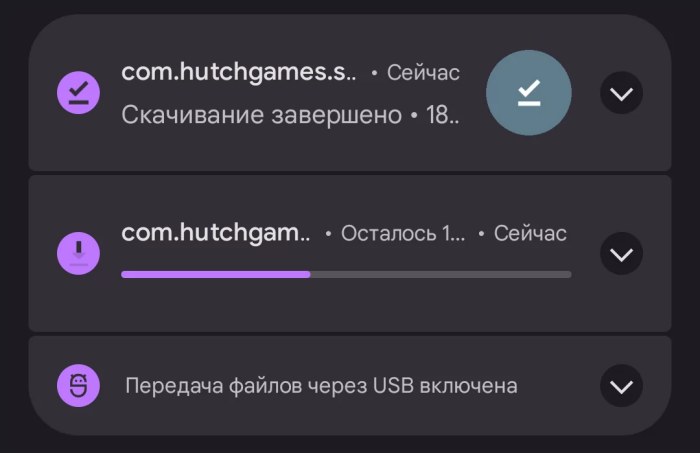
- Найдите в загрузках архив с кэшем (загружается в первом шаге) и разархивируйте его. Должна извлечься папка с названием пакета (например, com.google.chrome).

- Убедитесь в наличии файла obb в папке.
- Скопируйте каталог в папку obb, которая находится по пути /andoid/obb.
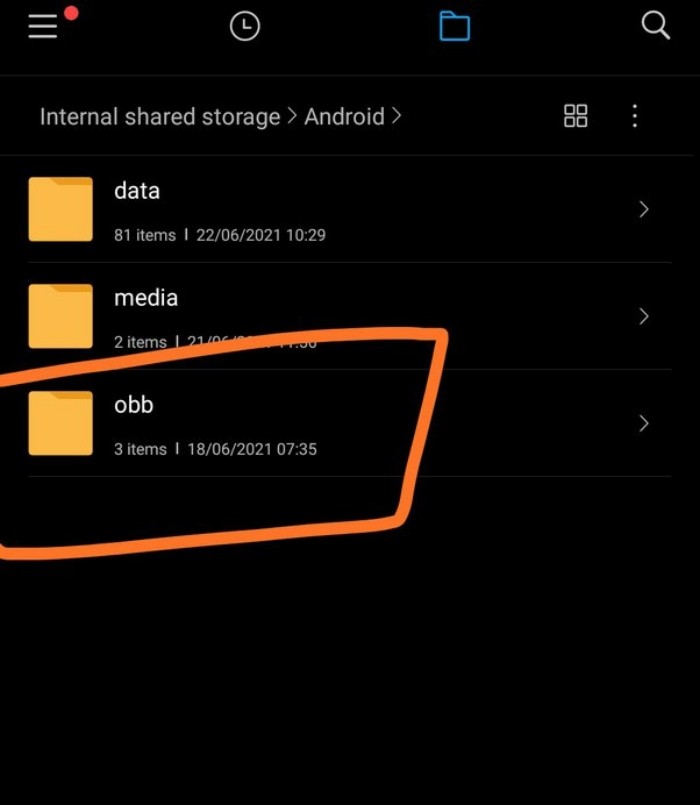
- Запустите приложение.
Учтите, что на пятом шаге нужно скидывать именно папку, а не архив.
Android 11 и 12
В этих ОС разработчики позаботились о безопасности, потому закрыли доступ к папке Android и всем подпапкам. Через стандартный проводник эти папки теперь не видно. Зато их можно просмотреть через специальные файловые менеджеры, например, MiXPlorer. Во-первых, установите сторонний проводник по этой ссылке на Play Market. Учтите, что программа платная. Есть и бесплатный аналог — X-plore File Manager, который также можно скачать и установить через Play Market. Дальше вы можете следовать инструкции, указанной в предыдущем разделе. Единственное, все действия выполняйте не во встроенном проводнике, а в установленном файловом менеджере.
Внимание: если в архиве с кэшем был только файл obb без папки, то не спешите его загружать в папку android/obb.
Проверьте название файла, скорее всего, оно состоит из шести секций, разделенных точкой. Первые две секции – это тип файла и его версия. Остальные три секции – название пакета. Скопируйте эти три секции, разделенные точками в буфер обмена. А после создайте папку с таким же названием и поместите в нее файл. Далее следуйте инструкции из предыдущего раздела.

Установка с компьютера
Этот способ поможет, если пользователь не может установить сторонние проводники (некоторые оболочки блокируют их), либо просто не хочет этого делать. При просмотре файлов на телефоне через компьютер, пользователь видит все скрытые и системные папки (ну почти все). По крайней мере, папка Android отображается на компьютере и при десятой, и при одиннадцатой версии Android.
Итак, для установки кэша через компьютер, выполните действия ниже:
- Подключите телефон к компьютеру через провод.

- Выберите тип подключения «передача файлов» на телефоне.
- Установите на нем приложение, но не открывайте его.

- Скачайте архив с кэшем на компьютер. Разархивируйте его.
- В проводнике найдите новое устройство и откройте его.
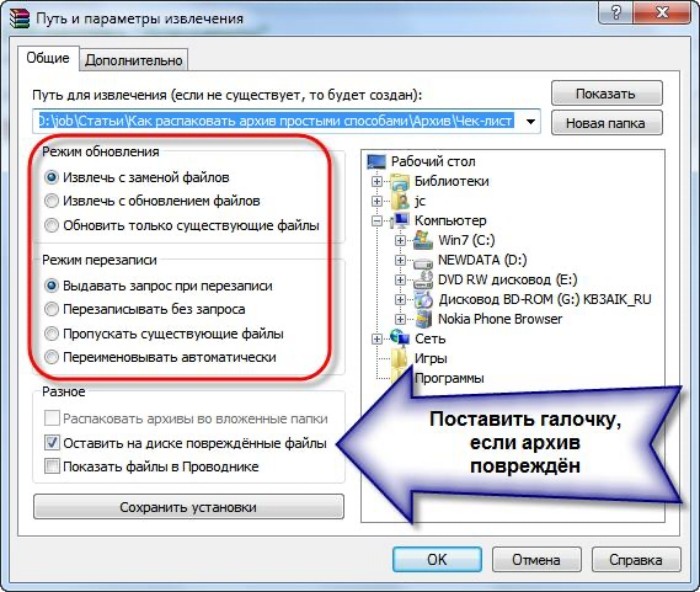
- Перейдите в папку Android/obb. Возможно, сначала появится две папки «SD» и «Внутренний общий накопитель». Открываем вторую папку.

- Загрузите папку из третьего шага в каталог с кэшем программ.
- Отключите устройство от компьютера.
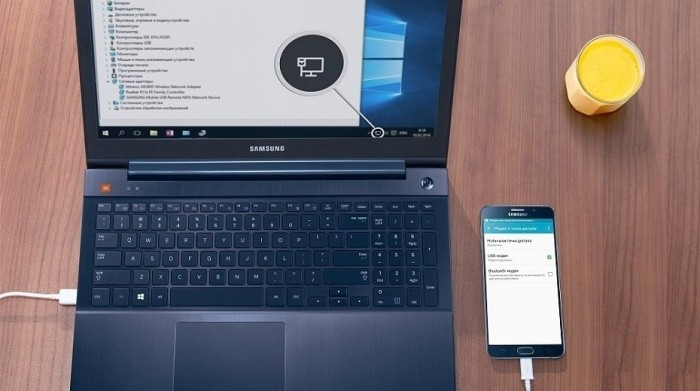
Теперь можете запустить приложение.
Возможные проблемы
Даже строго следуя алгоритму, можно столкнуться с серьезными проблемами и ошибками. С другой стороны, если бы все срабатывало с первого раза, то жизнь была бы безумно скучной.
В любом случае, во время подготовки гайда мы сами столкнулись с некоторыми неудобствами и ошибками, решение которых и предоставим.
| Проблема | Решение |
| Программа не читает кэш | Попробуйте удалить программу, а после запустить любое средства для очистки мусора. После повторите процедуру установки (из второго раздела) |
| Программа вылетает после проделанных манипуляций | Видимо, стоит защита от подделки данных. Попробуйте установить более раннюю версию программы. |
| Папки Android все равно нет, даже в стороннем проводнике | Попробуйте использовать продвинутый обозреватель ФС total Commander вместо предложенного файлового менеджера. В крайнем случае, установите root-права и используйте root explorer. |
Как устанавливать на Андроид игры с кэшем
На чтение 4 мин Просмотров 10.1к. Опубликовано 16.06.2019
 Практически любая игра из мира Android обладает папкой, в которой хранятся все нужные для ее работы данные. Обычные пользователи такой каталог называют «кэшем». Для чего же он нужен? Дело в том, что, используя этот самый кэш, мы можем подменить данные приложения и таким образом взломать его на деньги и т. д. Именно о том, как устанавливать такие игры на Андроид, и пойдет речь в данной статье.
Практически любая игра из мира Android обладает папкой, в которой хранятся все нужные для ее работы данные. Обычные пользователи такой каталог называют «кэшем». Для чего же он нужен? Дело в том, что, используя этот самый кэш, мы можем подменить данные приложения и таким образом взломать его на деньги и т. д. Именно о том, как устанавливать такие игры на Андроид, и пойдет речь в данной статье.
Содержание
- Процесс установки
- Что делать, если кеш в папке
- Через компьютер
- Итоги и комментарии
- Видеоинструкция
Процесс установки
Итак, не откладывая дела в «долгий ящик» мы переходим непосредственно к установке. Скажем лишь что все, описанное ниже, можно сделать без рут прав. Что нужно для того чтобы начать процесс:
- APK-файл игры;
- архив с кэшем.
Понятно, что такие объекты не могут быть официальными: их получают извлечением из уже установленных игр, поэтому искать и скачивать такие архивы нужно только на проверенных ресурсах.
В нашей инструкции на Android будет установлена игра под названием GTA San Andreas, о которой каждый из вас наверняка слышал.
Инструкция приведена на примере смартфона XIAOMI REDMI NOTE 4x, на других устройствах она может немного отличаться.
- Для того чтобы распаковать архив с кэшем, мы будем использовать программу ES Проводник – ведь не на каждом смартфоне по умолчанию есть архиватор. Для того чтобы скачать файловый менеджер, переходим в Google Play.
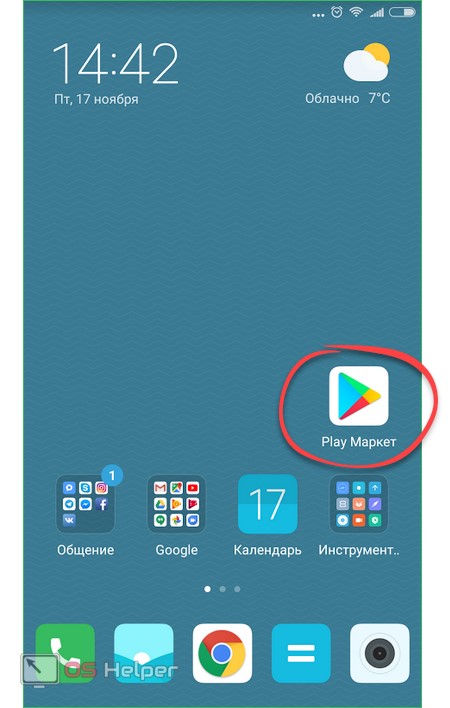
- Начинаем писать нужное название в поисковой строке и жмем по появившемуся результату.
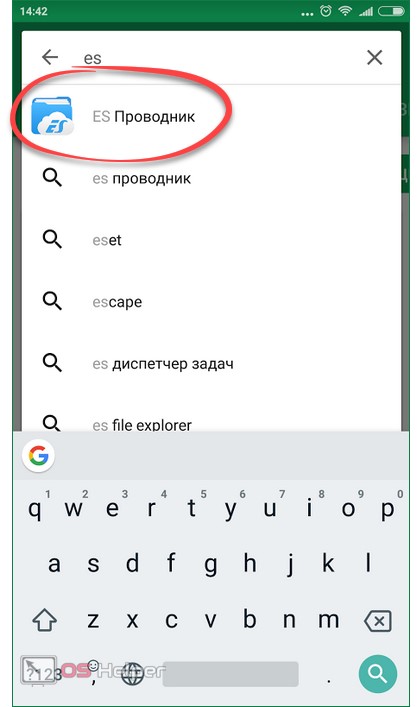
- На домашней страничке программы тапаем по «Установить».
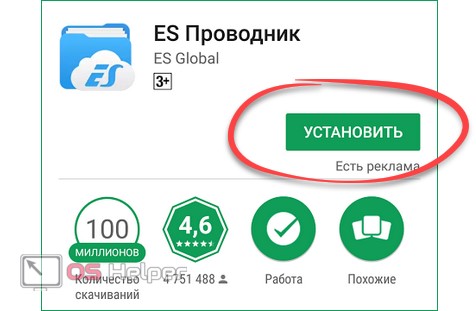
- Если будет запрошен доступ к системным функциям, разрешаем его нажатием по кнопке «Принять». В зависимости от версии (5.1 или 6.0) запроса может и не быть.
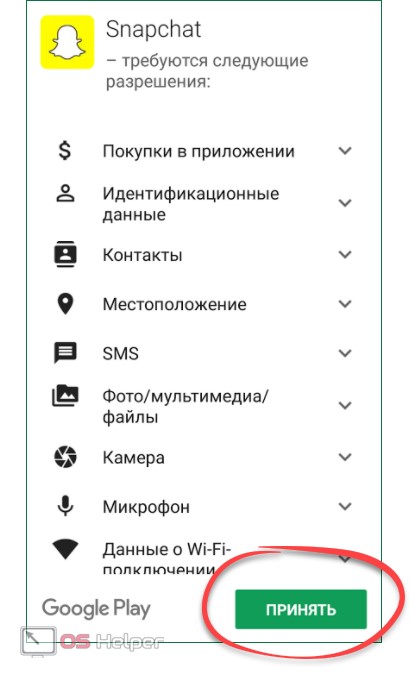
- Ждем окончания инсталляции. Ее скорость будет зависеть от скорости соединения с сетью.
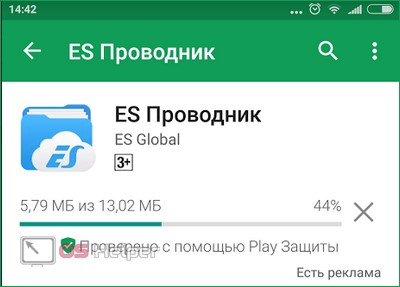
- Готово, можно открывать наш инструмент.
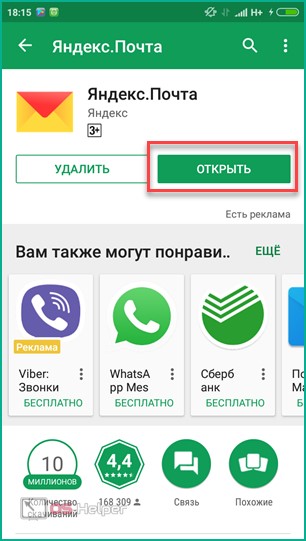
- Жмем по плитке, на которой написано «Internal Storage», – это и есть память нашего устройства или его карта памяти (SD-карта).
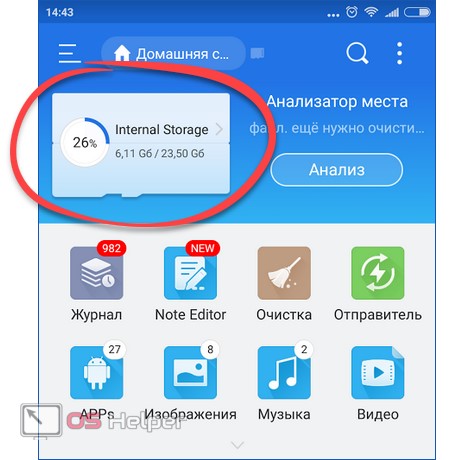
- Переходим в каталог, в который были загружены АПК-файл и кэш к нему, и жмем по иконке архива.
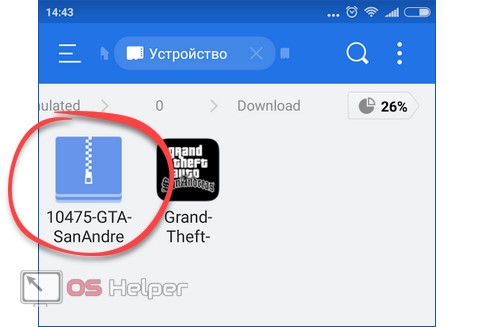
- Выбираем пункт «Извлечь» или ES Архиватор (для использования внутреннего инструментария программы).
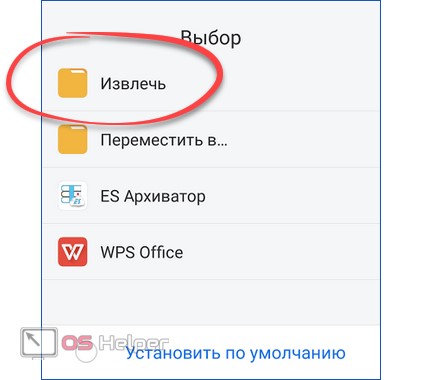
- Далее выбираем папку «Android».
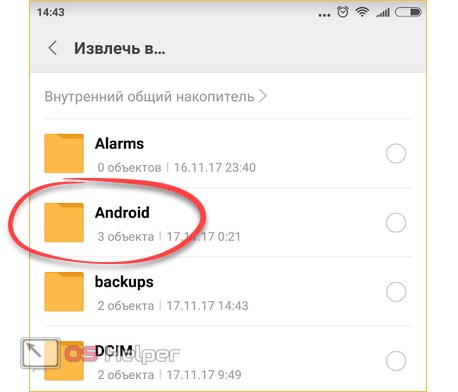
- Затем переходим в каталог «obb».

- Сюда и нужно распаковать наш кэш. Жмем кнопку, которую мы обвели на скриншоте красной рамкой.
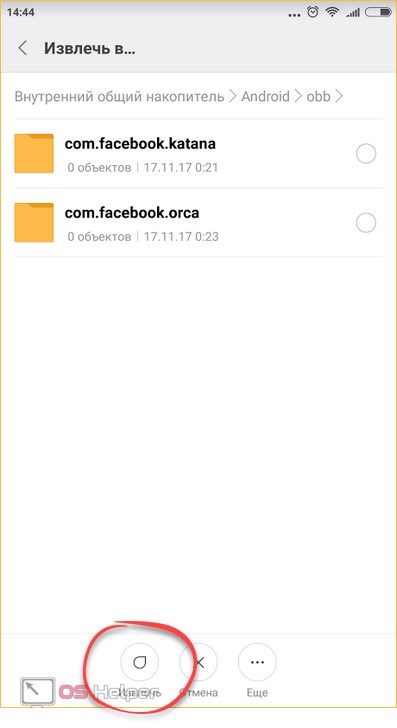
- Ждем окончания распаковки. В зависимости от «тяжести» игрушки она потребует разного количества времени.
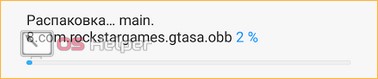
- Осталось лишь установить APK. Для этого снова запускаем ES Проводник и переходим в каталог загрузок. Затем жмем по иконке файла, показанного на скриншоте.
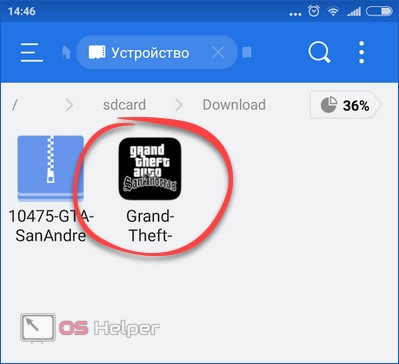
- Во всплывающем окне тапаем по кнопке «Установить».
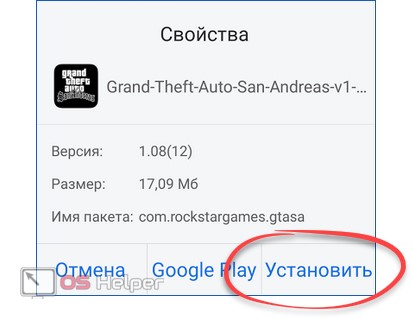
- И повторяем то же самое действие, но уже с системным инструментом.
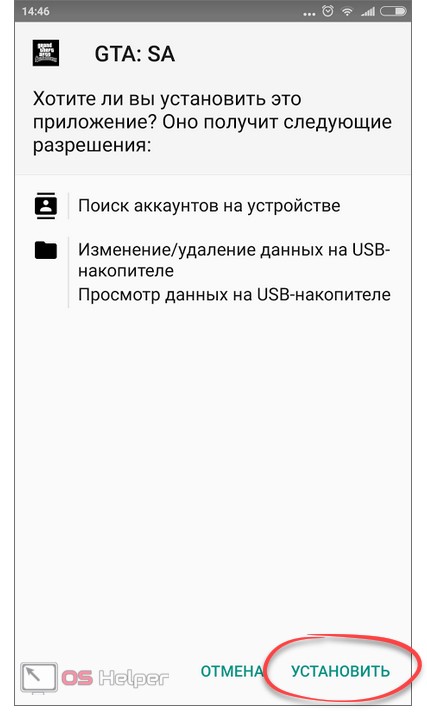
- Процесс инсталляции игры начат. Ждем его окончания.
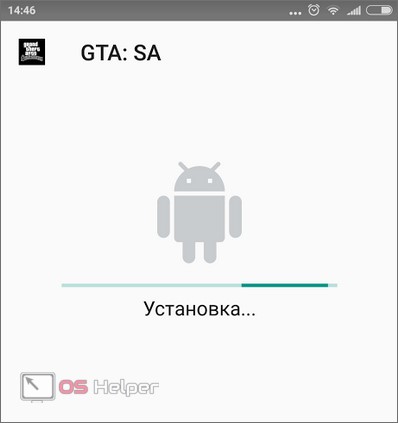
- В результате все прошло успешно. Как видим, приложение установлено и приглашает нас запустить себя.
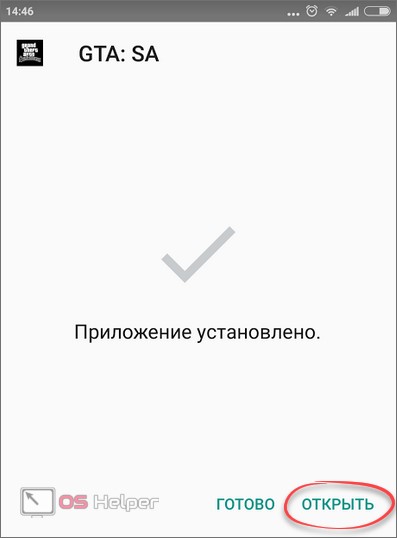
На домашнем экране Андроид тоже должен появится ярлык (зависит от модели телефона). Давайте тапнем по нему и проверим, все ли хорошо работает.
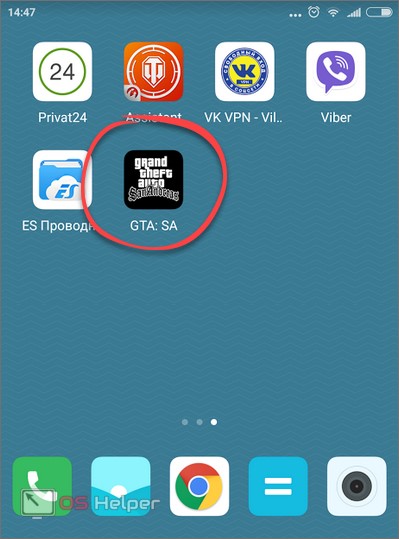
В результате все запустилось и работало без нареканий.
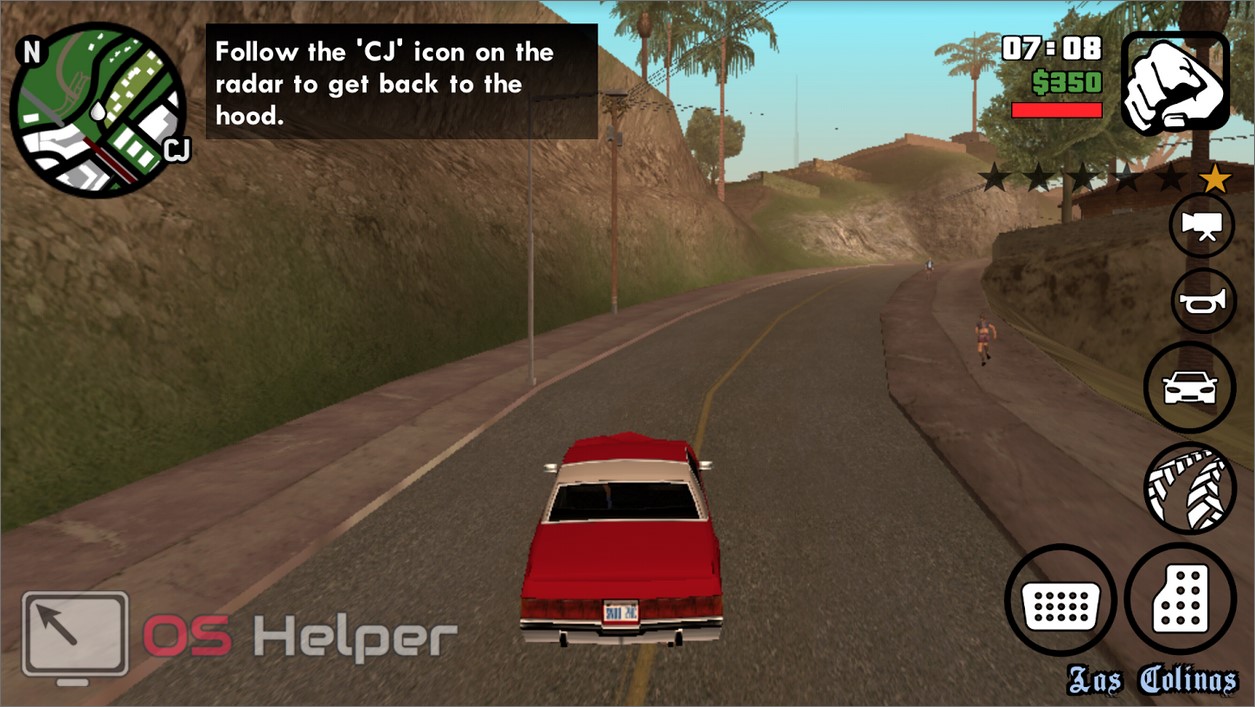
Главное, не забывайте таранить и давить всех подряд, ведь именно для этого и создавалась GTA San Andreas!

Что делать, если кеш в папке
Иногда случается так, что скачанный кеш не запакован в архив. В таком случае он выглядит как файл с расширением .obb. Для того чтобы игра начала работать, нужно самостоятельно создать каталог, но перед этим узнать его название.
- Для этого переходим в Плей Маркет и вводим название нашей игры. Делать это можно как с ПК, так и со смартфона.
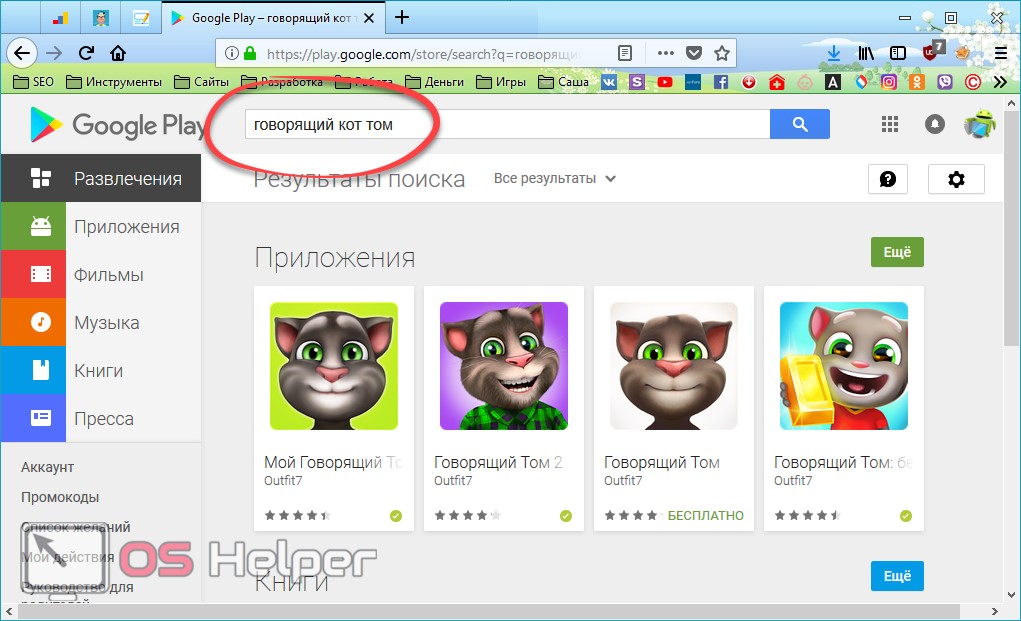
- Идем на страничку приложения и копируем часть URL-адреса, так, как показано на скриншоте.
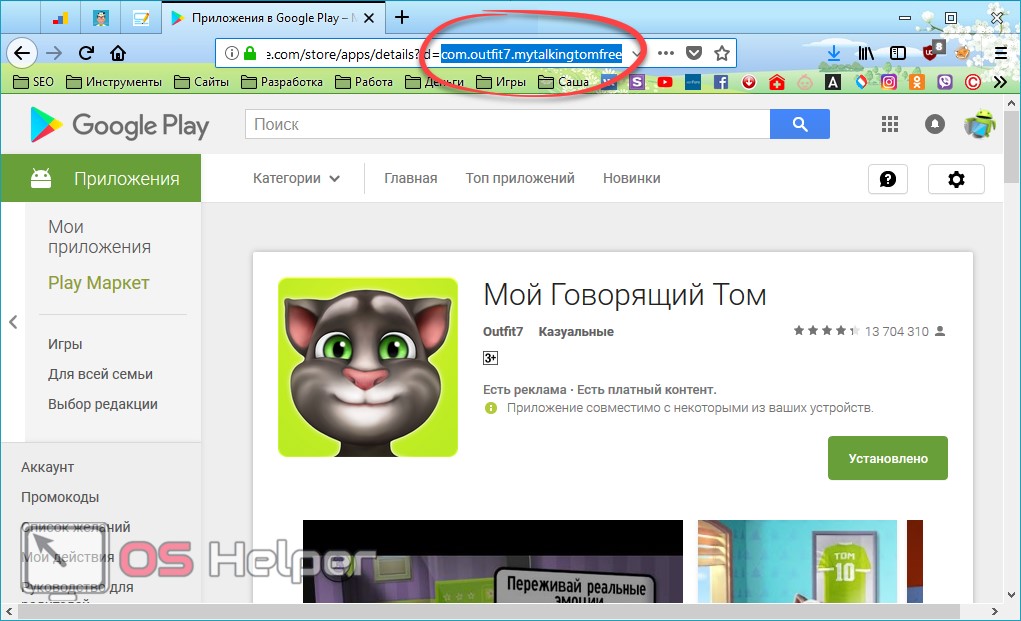
- Теперь снова переходим в ES Проводник и в каталоге «obb» создаем папку с названием, взятым из УРЛ. У нас это «com.outfit7.mytalkingtomfree». Именно в нее и нужно поместить загруженный .obb файл.
Через компьютер
Все то же самое можно сделать и через ПК. Просто подключите смартфон к нему и зайдите в его файловую систему. Последовательность действия будет аналогичной.
Итоги и комментарии
Игры с кэшем значительно расширяют возможности в виртуальном мире и позволяют получить все и сразу. Это не всегда интересно – ведь именно в трудностях при прохождении мы испытываем удовольствие от игры. Тем не менее каждый сам вправе решать во что и как ему играть. Главное помните:
Скачивание APK-файла и кэша со сторонних ресурсов может повредить вашему устройству, а если на нем есть root-права и вовсе превратить в «кирпич». Поэтому используйте исключительно проверенные сайты.
Видеоинструкция
Для тех, кто любит смотреть, а не читать, у нас есть видео, в котором показано как правильно устанавливать на телефон с операционной системой Android любые игры с кэшем.

Как установить кэш к игре на Андроид. Большая часть современных игр для Андроид-устройств помимо основного APK файла также устанавливает на устройство «кэш», который используется как хранилище ресурсов. Собственно, именно из этих ресурсов игра подзагружает в оперативную память устройства текстуры, звуки, локации и т.д. Если для небольших казуальных игр использование дополнительных ресурсов совсем не свойственно, то для больших проектов это стало привычным делом. Бывает даже такое, что игра может загружать при установке несколько гигабайт дополнительной информации на устройство. В наши дни, это вполне приемлемый объем.
Если приложение устанавливается непосредственно из Google Play, то и с установкой ресурсов никаких проблем не возникает, поскольку они загружаются автоматически. Однако если установка приложений с кэшем происходит из другого источника, к примеру, какого-то тематического форума, или сайта, все дополнительные файлы, как правило, приходится устанавливать вручную. О том, как установить игру с кэшем на Андроид, мы расскажем в данном руководстве.
Тонкости процесса установки игр с кэшем
Можно воспользоваться одним из нескольких способов. Один из самых простых – просто загрузить игру из Google Play, после чего кэш для нее будет загружен автоматически. Однако если вы читаете это руководство, скорее всего игрушка устанавливается не из стандартного источника, поэтому для ее установки потребуется воспользоваться некоторыми дополнительными инструментами. Речь идет об использовании сторонних приложений, таких как файловые менеджеры и архиваторы, поскольку с помощью них можно будет перемещать файлы из одной директории в другую, а также производить их разархивирование (если файлы запакованы в архив).
Нужно предупредить заранее, что работа архиватора на большинстве устройств довольно медленная, поэтому перед тем как приступить к установке, убедитесь в том, что аккумулятор устройства заряжен хотя бы на половину.
Также приложение с кэшем можно установить, используя ПК. В отличии от метода с использованием файлового менеджера и архиватора для смартфона, установка через ПК более простая и займет куда меньше времени. Единственное условие – у вас должен быть исправно работающий USB кабель или возможность подключения файловой системы смартфона к ПК другим способом (к примеру, можно использовать приложения, позволяющие подключать смартфон к ПК через беспроводные интерфейсы связи, такие как Bluetooth или Wi-Fi).
Пошаговая инструкция установки, используя смартфон
1. Скачайте APK-файл, а также кэш на SD-карту смартфона. Только после того как вы все успешно загрузите, можете приступать к следующему шагу.
2. Теперь нужно установить какой-то файловый менеджер и архиватор, конечно, если вы до сих пор еще этого не делали. К примеру, можно использовать приложения Root-Explorer или ES Проводник и архиватор RAR.
3. Откройте файловый менеджер, запустите и установите загруженный APK-файл. Как правило, обычно он находится в папке под названием «Downloads» на карте памяти или во внутренней памяти телефона. По завершению установки, не спешите запускать игру, а сразу перейдите к следующему шагу.

4. Разархивируйте скачанные файлы, если они запакованы в архив, используя приложение-архиватор. Разархивированный кэш (папку с файлами) необходимо перенести с помощью файлового менеджера в директорию – «Android/Obb». Также нужно отметить, что файлы для игр некоторых издателей необходимо переносить в определенную специфическую директорию. О том, куда устанавливать такой кэш, обычно написано в описании к конкретной игре.
5. После того как все файлы будут перенесены в требуемую директорию, можно ничего не опасаясь запускать приложение.
Пошаговая инструкция установки с помощью ПК
Итак, установка игр с кэшем на Андроид смартфон или планшетный компьютер может быть осуществлена и с помощью персонального компьютера. То есть вы загружаете с какого-то проверенного сайта необходимые файлы, а затем переносите их в соответствующие директории памяти устройства.
1. Первым делом необходимо загрузить APK-файл и файлы кеша на ПК. Когда необходимые файлы будут загружены, можете переходить к следующему шагу.
2. Подключаем свой смартфон к компьютеру и ждем пока система обнаружит внутреннюю память устройства и карту памяти. В случае, если память не определяется, возможно, вам потребуется установить специальный USB-драйвер, загрузить который можно с сайта производителя вашего Андроид-устройства.
3. Далее необходимо скопировать предварительно загруженный APK-файл через проводник на карту памяти Андроид.
4. Откройте APK-файл на устройстве, воспользовавшись любым удобным для вас файловым менеджером для Андроид. К примеру, можно использовать простой и функциональный Root-Explorer или ES Проводник.
5. Система предложит установить приложение, подтвердите действие. Однако по завершению установки не спешите сразу запускать установленную игру.
6. Теперь скопируйте заранее загруженный кэш (папку с файлами) с жесткого диска ПК в нужную директорию на своем смартфоне. В большинстве случаев, кэш нужно скинуть в папку — Android/obb, однако, в некоторых случаях файлы придется скинуть по другому адресу. Это касается в первую очередь игр от крупных издателей, таких как Gameloft.
Какой кэш и куда необходимо загружать?
Обратите внимание на то, какой кэш вы загружаете. Дело в том, что устройств под управлением операционной системы Андроид существует огромное количество, и каждый девайс имеет свои индивидуальные особенности. Так, модели смартфонов отличаются не только внешним видом, но также графическим ускорителем и процессором. Поэтому, перед загрузкой изучите характеристики своего телефона, чтобы скачать именно ту версию кэша, которая вам нужна. К примеру, если в вашем смартфоне используется чип Tegra, то и кэш нужно загружать именно под этот графический ускоритель.
В данном процессе очень важно поместить скачанный кэш в нужную директорию. Только в таком случае гарантирован успешный запуск игры на вашем устройстве. Правильные пути расположения КЭШа:
- Игры от Gameloft — sdcard/gameloft/games/(название игры*). Если игра с маркета, то путь будет другой — sdcard/Android/data/(название игры*)
- Игры от Electronic Arts (EA) — sdcard/Android/data/(название игры*)
- Игры от Glu — sdcard/glu/(название игры*)
- Игры от других разработчиков — sdcard/Android/data/(название игры*), sdcard/Android/obb(название игры*) или sdcard/(название игры*)
Под (названием игры*) подразумевается распакованный кэш игры!
Как установить кэш, если он находится не в архиве и не в папке
Часто кэш скачивается не в запакованном виде, а просто в виде файла OBB. В этом случае установка слегка усложняется:
1. Вы скачали APK-файл и кэш. Установили первый, но второй представляет собой файл с названием в стиле main.7610.com.rovio.battlebay.obb.

2. Тогда вам необходимо узнать ID игры и создать папку с ним в каталоге /Android/obb: переходим на страницу нужной вам игры в Google Play (в нашем случае — BattleBay); обращаем внимание на URL-адрес — play.google.com/store/apps/details?id=com.rovio.battlebay&hl=ru; в нем и скрыт ID; текст ID игры написан после id= и до &, если последний присутствует. Таким образом, наш ID — com.rovio.battlebay.

3. Копируем ID из адресной строки и в файловом менеджере (ES Проводник) переходим в каталог /Android/obb. Там создаем папку, у которой имя — ID нашей игры. Просто вставляем com.rovio.battlebay в поле имени папки.

4. Далее возвращаемся к кэшу, который вы скачали. Копируем main.7610.com.rovio.battlebay.obb и переходим назад в /Android/obb/com.rovio.battlebay. Вставляем туда файл кэша.
5. Запускаем игру.
Заключение
Теперь вы знаете, как установить кэш для Андроид игр и приложений. Ручная установка увесистых приложений с кэшем может выручить пользователя в самых разных ситуациях. К примеру, если Google Play по каким-то причинам оказывается недоступен или на телефоне дорогой трафик и нет возможности воспользоваться Wi-Fi подключением. Также данный способ установки открывает большие возможности перед любителями разного рода «халявы», поскольку позволяет устанавливать приложения в обход официального Маркета.
Что такое КЭШ?
Это один файл в папке или целый набор папок с подпапками и другими файлами. Обычно разработчики делают кэш для того, чтобы APK файл с самой игрой весил не так много. На данный момент в Google Play можно заливать apk-файлы, которые весят не более 100 мб. Если больше — то разработчикам придется делать кэш. Также cache присутствует не только по этим причинам, а еще по сотне других факторов, которые удобны конкретному разработчику.
Для распаковки скачанных кэшей из zip архивов, используйте любой файловый менеджер, обладающий такими возможностями, например: ES Проводник.
Полезные видео
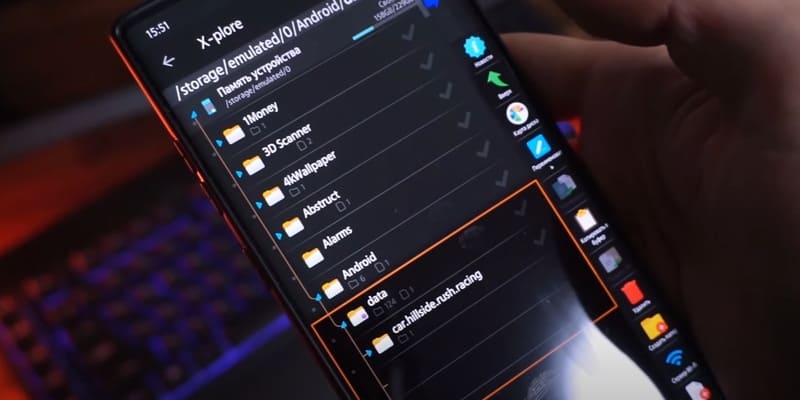 Данные обзоры наглядно покажут как работают некоторые описанные инструкции ниже.
Данные обзоры наглядно покажут как работают некоторые описанные инструкции ниже.
- Установка кэшей на Андроид с версией ниже 11: Видео-обзор
- Получение доступа к папке OBB & Data и установка кэшей на телефонах Samsung с Андроид 11 и выше: Видео-обзор
Установка кэшей OBB
Есть два вида кэшей. Один из них представляет собой папку с файлами формата .obb. Он всегда распаковывается по следующему пути sdcard/Android/obb. Вы должны просто извлечь из скачанного архива папку и поместить ее по пути, который я только что указал. sdcard в данном случае необязательно является флешкой или специальным подразделом, просто заходите через проводник и ищите папку Android, где есть раздел obb. Его может не быть (раздела obb), если Вы еще ни разу не устанавливали приложения с кэшем из Google Play. Придется создать вручную.
Установка кэшей DATA
Второй вид кэша — это такой вид, который часто используется в играх от GameLoft. Если Вы распакуете архив, зайдете в папку и не найдете там .obb файлов, то это однозначно второй вид и его нужно распаковывать по пути sdcard/Android/data. Есть индивидуальные случаи, когда кэши приходится размещать в других местах, но это очень редко и об этом всегда будет написано в описании взломанной или обычной игре на сайте.
Приведенные выше данные работают только с Андроид смартфонами, где установлена версия Android ниже 11. В некоторых моделях телефона имеется доступ к папке Android/obb, но в большинстве случаев нет. Ниже рассмотрим один из возможных примеров для выхода из ситуации.
Установка Кэшей OBB на Андроид 11 и выше
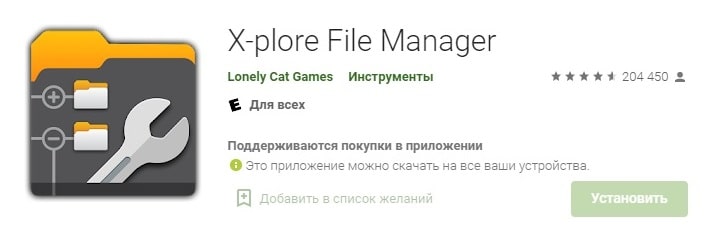 Самый популярное и простое решение, которое работает на множестве смартфонов — установка приложения X-Plore. Не забудьте разрешить все требуемые права программой, чтобы все работало корректно! Но это еще далеко не все, доступ к папке obb до сих пор не открыт. Чтобы это исправить, нужно выполнить следующие действия:
Самый популярное и простое решение, которое работает на множестве смартфонов — установка приложения X-Plore. Не забудьте разрешить все требуемые права программой, чтобы все работало корректно! Но это еще далеко не все, доступ к папке obb до сих пор не открыт. Чтобы это исправить, нужно выполнить следующие действия:
- Перейдите в Настройки -> Приложения и уведомления — > Просмотреть все приложения (Текст меню может немного отличаться). Задача — в настройках найти установленное приложение X-plore. Кликните по нему;
- Ниже в информации о приложении будет пункт меню «Установка из неизвестных источников». Нажмите на него и установите галочку или ползунок в режим «Включено»;
- Теперь у Вас есть полноценный доступ к папке Android/Obb.
Установка кэшей DATA на Android 11 и выше
 Для получения доступа к папке data, потребуется другое приложение, которое называется Файлы. Оно работает отлично на множестве смартфонов, но везде есть исключения. Это не гарантирует доступа к папке data. Если вдруг доступ к папке data ограничен, попробуйте выполнить все действия как и с программой X-plore.
Для получения доступа к папке data, потребуется другое приложение, которое называется Файлы. Оно работает отлично на множестве смартфонов, но везде есть исключения. Это не гарантирует доступа к папке data. Если вдруг доступ к папке data ограничен, попробуйте выполнить все действия как и с программой X-plore.
Из этой инструкции можно понять, что устанавливать кэши на телефон стало не так-то просто, если у Вас Андроид 11 версии. Но рабочие решения есть. Не забывайте, что это может не работать для некоторых устройств, а также установленные кэши все равно не позволят запустить игру. Это настоящие «танцы с бубнами». Поэтому скрестите пальцы и надейтесь на лучшее 
Обновлено: 9-06-2022, 19:20
